Python —— PyQT5 安装及配置_python qt5 tools whl下载
赞
踩
下载离线安装包
PyQT5 —— 5.15 whl 文件大概60M
PyQT5-Tools —— 5.15 whl 文件大概55M
在线安装可以使用国内镜像网站
pip install -i https://pypi.tuna.tsinghua.edu.cn/simple pyqt5 pyqt5-tools
推荐先去下载离线的 whl 包文件
https://pypi.tuna.tsinghua.edu.cn/simple/click/
https://pypi.tuna.tsinghua.edu.cn/simple/pyqt5/
https://pypi.tuna.tsinghua.edu.cn/simple/pyqt5-tools/

安装
pip install xxxx/xxxx.whl
测试
import sys
from PyQt5 import QtWidgets
app = QtWidgets.QApplication(sys.argv)
widget = QtWidgets.QWidget()
widget.resize(400, 100)
widget.show()
exit(app.exec_())
- 1
- 2
- 3
- 4
- 5
- 6
- 7
- 8
- 9

Pycharm配置qt designer扩展
配置 QTdesigner
pycharm —> File —> Settings —> Tools —> Extension Tools —> +


参数如下:
- Name —— 随意,如QTdesigner
- Program —— PyQT5 designer 路径,如C:\Program Files\Python36\Lib\site-packages\pyqt5_tools\Qt\bin\designer.exe
- Working directory —— $ProjectFileDir$

配置PyUIC
pycharm —> File —> Settings —> Tools —> Extension Tools —> +


参数如下:
-
Program —— python.exe路径,如 C:\Program Files\Python36\python.exe
-
Arguments —— -m PyQt5.uic.pyuic $FileName$ -o $FileNameWithoutExtension$.py
-
Working directory —— $ProjectFileDir$ 或者 $FileDir$
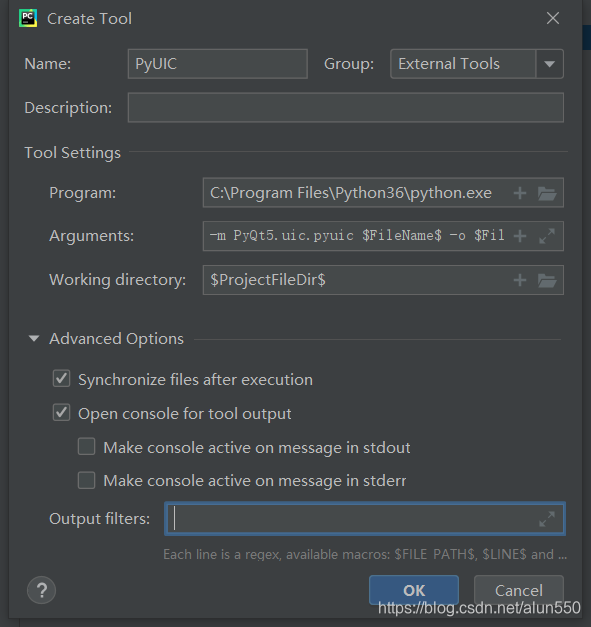
配置PyRCC
配置参数
- name —— PyRCC
- Program —— D:\codes\venv\my_pyqt5\Scripts\pyrcc5.exe
- Arguments —— $FileName$ -o $FileNameWithoutExtension$_rc.py
- Working directory —— $FileDir$
如下图
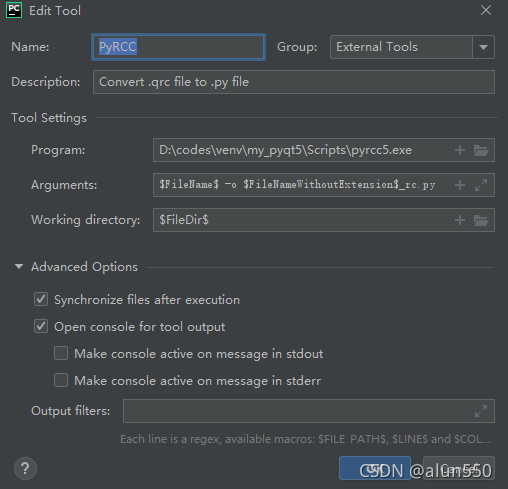
测试扩展的可用性
Pycharm —> Tools —>External Tolls —> QTdesigner


如果报错
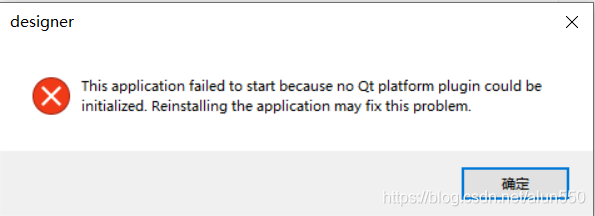
按下面连接去修改


